Kaip rasti „Windows 10“ produkto raktą

„Microsoft“ dėjo visas pastangas, kad sukurtų „Windows“10 licencijavimo patogu. Beje, kartais produktai suaktyvinami ne pagal planą. Nesvarbu, ar norite atlikti naują diegimą, ar perkelti „Windows 10“ licenciją į naują kompiuterį; jūsų produkto raktas yra svarbus turtas, kurį turite turėti. Priklausomai nuo to, kaip įsigijote „Windows 10“, galbūt neturite „Windows 10“ produkto rakto, kai kuriais atvejais tai darote, štai kaip jį rasite.
Raskite „Windows 10“ produkto raktą
Pirmiausia pradėkime nuo įsigytos „Windows“produkto raktą arba licenciją, nes ji yra oficialiai žinoma. „Windows 10“ yra licencijuota kaip skaitmeninis atsisiuntimas arba visiškai supakuotas produktas, kurį galite įsigyti fizinėje parduotuvėje. Tiek „Microsoft“, tiek „Amazon.com“ yra tik įgalioti internetiniai prekybininkai, iš kurių galiteįsigykite skaitmeninę „Windows 10“ kopiją. Bet kuris kitas mažmenininkas, parduodantis jums tik produkto kodą, greičiausiai nėra tikras; todėl įsitikinkite, kad įsigijote licenciją tik iš „Amazon“ ar „Microsoft“, jei nuspręsite pereiti skaitmeninio atsisiuntimo kelią.
Kitas patarimas, jei perkate licenciją iš „Amazon“,naudokitės šia nuoroda. Kai kurie bandė sutaupyti keletą dolerių įsigiję licenciją tik „Amazon“ prekyvietėje, kad vėliau sužinotumėte, kad licencija yra MSDN raktas ir negalioja.
Kai perkate „Windows 10“ licenciją iš„Microsoft Store“, produkto rakto kopija saugoma jūsų „Microsoft“ paskyroje. „Microsoft“ jums taip pat atsiųs produkto rakto kopiją patvirtinimo el. Laiške. Jei nematote patvirtinimo el. Laiško, patikrinkite šlamšto aplanką. Jei vis dar nerandate, prisijunkite prie „Microsoft Store“> „Atsisiuntimai“> „Produkto raktai“> prenumeratos puslapis. Tada spustelėkite skirtuką Skaitmeninis turinys, kad pamatytumėte ankstesnius pirkimus kartu su produkto raktu.
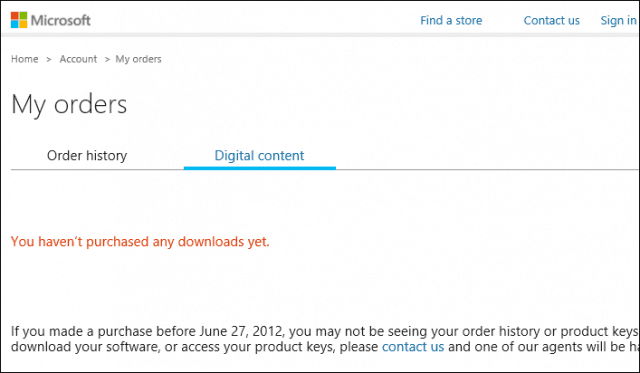
„Amazon“ klientai gali apsilankyti jūsų žaidimų ir programinės įrangos bibliotekoje svetainės skiltyje norėdami rasti savo produkto raktą.
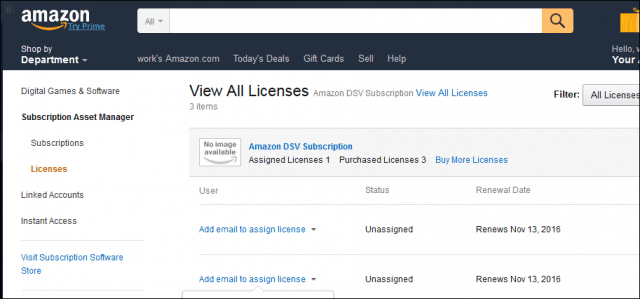
„Windows 10 Pro Pack“ raktas
Kai perkate „Windows 10 Pro Pack“ naudodamiLengva naujovinimo galimybė „Windows 10 Home“, negaunate produkto rakto. Vietoj to, skaitmeninė licencija pridedama prie jūsų „Microsoft“ paskyros; naudojamas perkant. Jei nuspręsite perkelti „Windows 10 Pro Pack“ į kitą kompiuterį, galite tai padaryti naudodami aktyvinimo trikčių šalinimo įrankį.
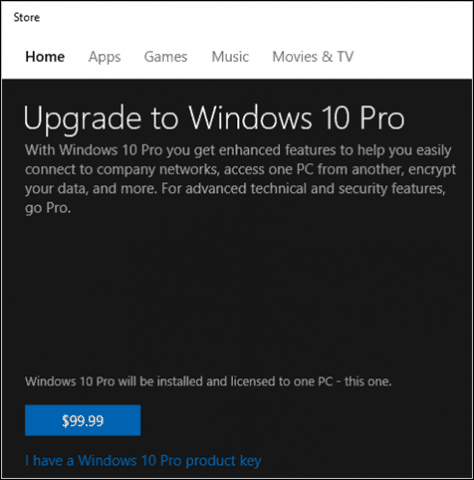
Perkelkite „Windows 10 Pro Pack“ raktą į naują kompiuterį
- Atviras Nustatymai> Atnaujinimas ir sauga> Aktyvinimas> Trikčių šalinimo įrankis.
- Prisijunkite naudodami „Microsoft“ paskyrą, kuria pasinaudojote įsigydami „Pro Pack“ licenciją.
- Baigę trikčių šalinimą, „Windows 10“ nurodys, kad buvo rasta skaitmeninė „Windows 10 Pro“ licencija.
- Spustelėkite Suaktyvinkite „Windows“ tada vykdykite ekrano vedlį.
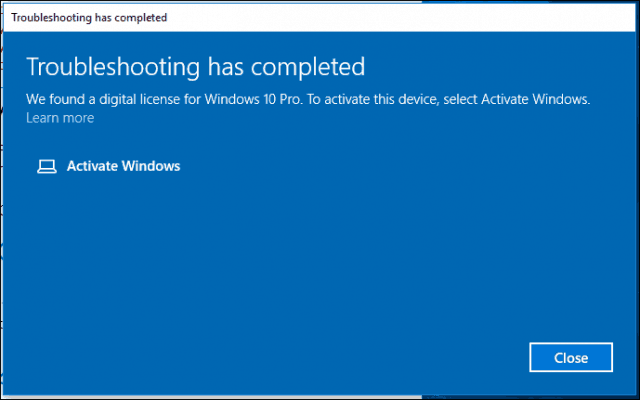
Mažmeninis visiškai supakuotas produktas
„Windows 10“ taip pat galima įsigyti kaip pilną prekybąsupakuoto produkto, kurį galite nusipirkti parduotuvėje. „Windows 10“ gaminio dėžutėje rasite produkto kodą mažoje vizitinėje kortelėje gale. Vartotojai turėtų įsitikinti, kad saugo produkto kodą saugioje vietoje arba turi atsarginę kopiją. Taip pat rekomenduoju panaudoti mūsų triuką, kad nufotografuotumėte raktą ir saugotumėte jį internete.
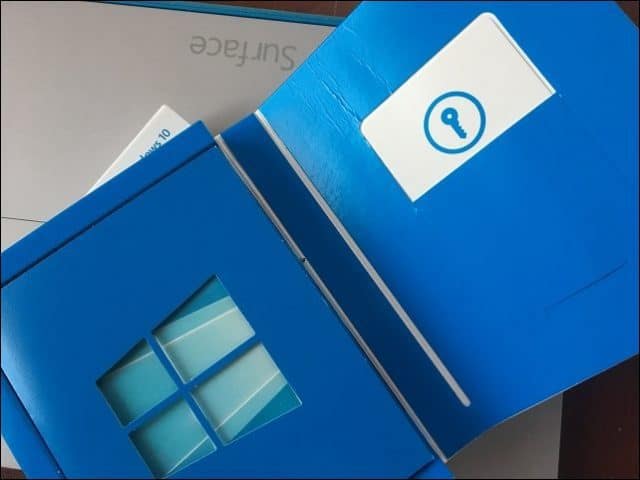
OEM sistemos kūrėjo licencija
Paprastai „Windows 10“ produkto raktas yrapakuotės išorė; autentiškumo sertifikate. Jei nusipirkote kompiuterį iš balto dėžės pardavėjo, lipdukas gali būti pritvirtintas prie mašinos važiuoklės; Taigi, norėdami jį rasti, pažiūrėkite į viršutinę arba šoninę dalis. Vėl užfiksuokite saugojimo rakto nuotrauką. Po kelerių metų aš atradau šiuos raktus, kaip nusidėvėti įprastu nusidėvėjimu.
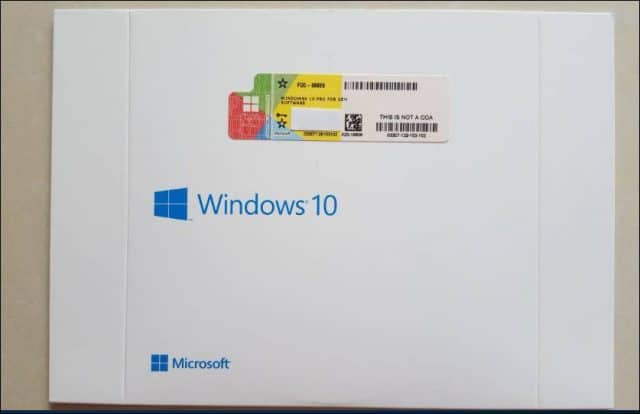
Naujame kompiuteryje raskite „Windows 10“ produkto kodą
Produktų raktas, skirtas naujiems kompiuteriams, iš anksto įdiegtiems su „Windows 10“, turi produkto raktą, saugomą pagrindinės plokštės programinėje įrangoje. Vartotojai gali tai atgauti iš komandų eilutės išrašydami komandą.
- Paspauskite „Windows“ klavišas + X
- Spustelėkite Komandinė eilutė (administratorius)
- Komandinėje eilutėje įveskite:
wmic path SoftwareLicensingService get OA3xOriginalProductKey
Tai atskleis produkto kodą.

Produktų rakto suaktyvinimas
Jei versle naudojate „Windows 10“aplinka, leidimai, tokie kaip „Windows 10 Pro“, „Enterprise“ ir „Education“, nenaudoja įprastų produkto raktų. Vietoj to domenų administratoriai nustato specialius KMS (Key Management Service) serverius, kurie valdo aktyvavimą verslo tinkle. Tai pašalina kompiuterių poreikį prisijungti prie „Microsoft“, kad būtų galima suaktyvinti. Sistemos administratoriai, atsakingi už „Windows 10“ diegimą organizacijoje, produkto raktą gali rasti „Volume License Service Center“ portale; spustelėkite Licencijos skirtuką, tada spustelėkite „Windows“ produkto skirtuką „Key“.

Įsivaizduokite arba „Microsoft Campus“ sutartį
Jei „Windows 10“ licenciją gavote per„Microsoft Campus“ sutartis ar tokia paslauga, kaip „Imagine“, anksčiau vadinta „Dreamspark“, produkto kodą turėtų būti galima įsigyti atsisiuntimo puslapyje po pirkimo. Pirkimo patvirtinimo el. Laiške taip pat turėtų būti jūsų produkto rakto kopija. Kai kurie universitetai taip pat gali naudoti didelių licencijų išdavimą. Jei jūsų universitetas naudoja KMS tvarkyti produkto aktyvinimą, rakto negausite. Vietoj to, prisijungdami prie universiteto miestelio tinklo arba VPN, KMS automatiškai suaktyvins jūsų sistemą. Tai taip pat reiškia, kad baigę ar baigę registraciją prarasite prieigą prie licencijos.

„Microsoft“ programinės įrangos kūrėjų tinklas
MSDN prenumeratoriai gali rasti savo produkto raktus prisijungę prie savo prenumeratos, pasirinkti produktą, kurį norėtumėte peržiūrėti, spustelėkite produkto rakto mygtuką.

Pamirštas ar sugadintas produkto raktas
„Microsoft“ nesukelia daug simpatijųklientai, pametę produkto kodą. Kai kuriais atvejais galbūt pavyks atkurti produkto raktą naudojant raktų ieškiklio naudingumą. Priešingu atveju, jei jį pamesite, jūsų vienintelė galimybė yra įsigyti naują. Štai kodėl visada turėtumėte pasidaryti atsarginę kopiją ir neišmeskite dėžutės.
Vartotojai, kurie pasinaudojo nemokamu atnaujinimupasiūlymas neturi unikalaus „Windows 10“ rakto. Taip yra todėl, kad „Windows 10“ tvarko aktyvavimą; vadinama skaitmenine licencija. Vartotojams, kuriems reikia perkelti nemokamą „Windows 10“ atnaujinimą į kitą kompiuterį, suteikiama vienkartinio perkėlimo teisė. Yra trečiųjų šalių paslaugų, kurias mes anksčiau apėmėme, norėdami rasti jūsų produkto raktą; sprendimai, tokie kaip „Show Key Plus“, gali padėti, jei po atnaujinimo iš ankstesnės „Windows“ versijos jums sunku rasti raktą.
Gaukite „Microsoft“ pagalbos apie „Windows 10“ aktyvinimą
Kartais, perleidus licenciją arbaiš naujo įdiegdami „Windows 10“, gali kilti problemų iš naujo suaktyvinti programinę įrangą. „Windows 10“ yra patogi pokalbių parinktis, kuria galite susisiekti su „Microsoft“ palaikymo agentu, kuris gali padėti suaktyvinti programinę įrangą. Jei norite kalbėti su gyvu žmogumi, taip pat galite naudoti telefono įjungimą.
- Paspauskite „Windows“ klavišas + R
- Tipas: 4 „slui.exe“ tada paspauskite Enter
- Sąrašo meniu pasirinkite savo šalį
- Pasirinkite telefono aktyvavimo parinktį, laukite, kol agentas jums padės.
Papasakok, ką galvoji. Ar šis straipsnis buvo naudingas ieškant „Windows 10“ produkto rakto?


![„Microsoft“ žudo pinigų produktų liniją [groovyNews]](/images/news/microsoft-kills-the-money-product-line-groovynews.png)







Palikite komentarą